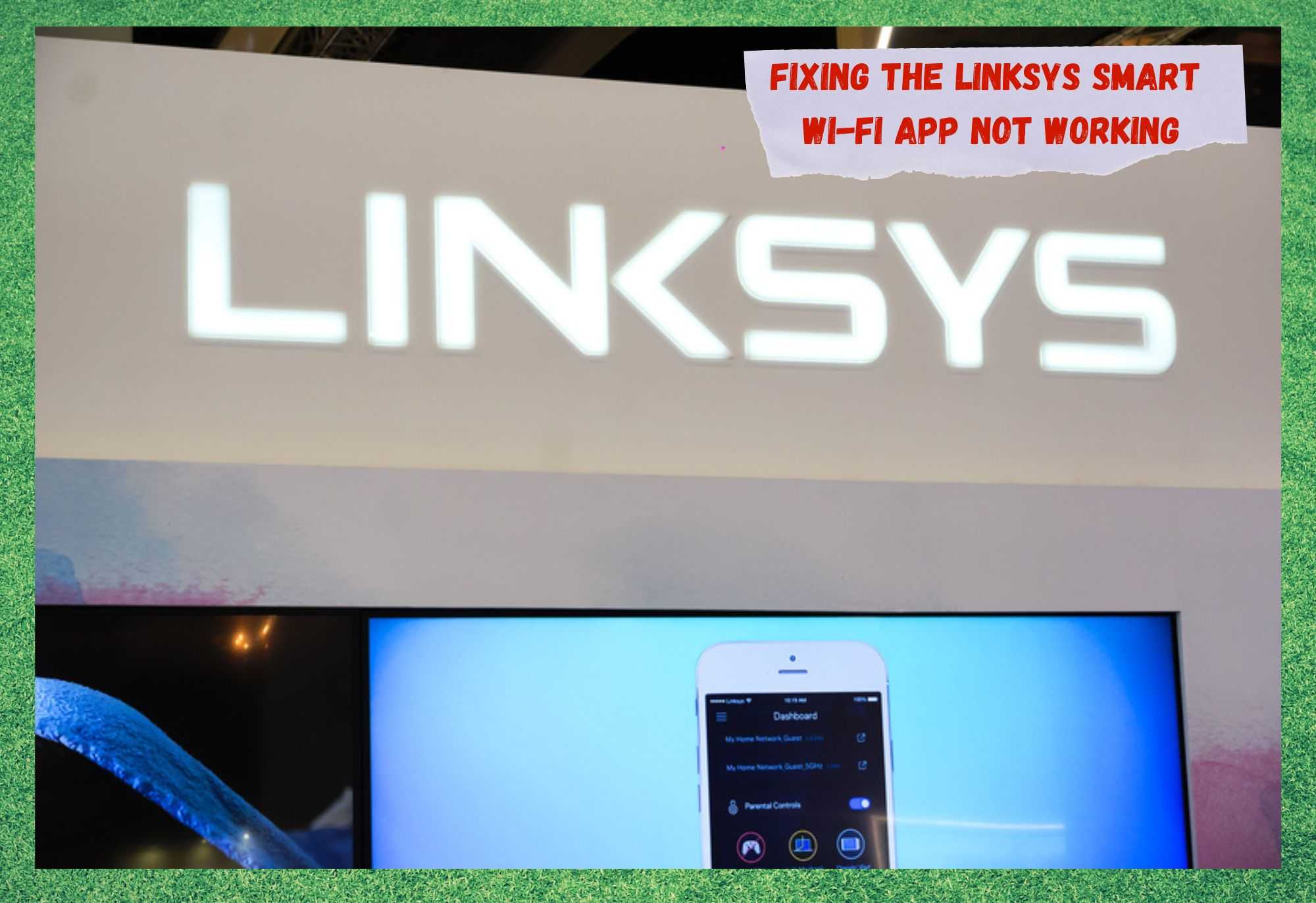สารบัญ
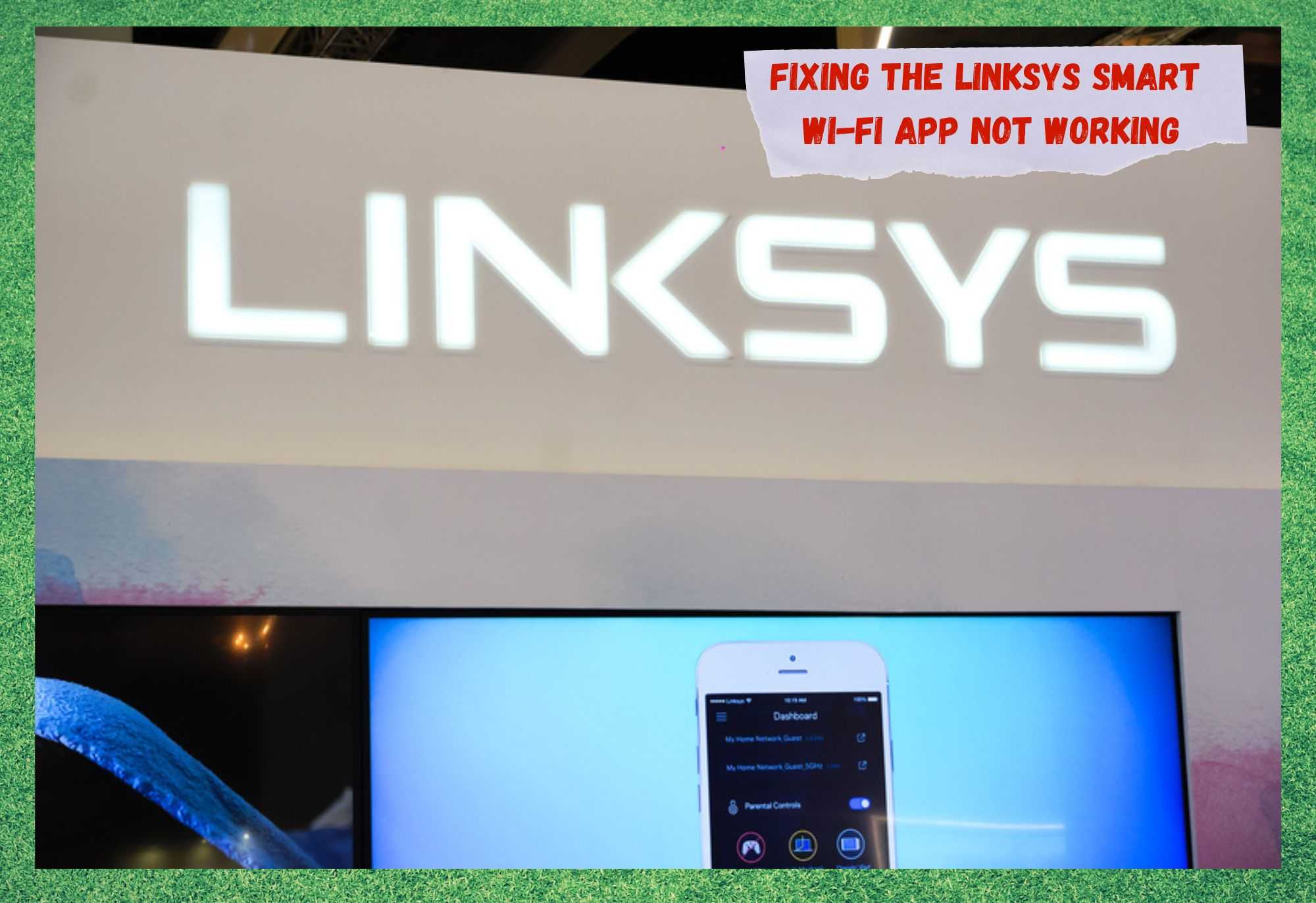
แอป linksys smart wifi ไม่ทำงาน
Linksys ออกแบบอุปกรณ์เครือข่ายที่มีชื่อเสียงในด้านอินเทอร์เฟซที่ใช้งานง่าย นอกจากคุณภาพที่โดดเด่นแล้ว เราเตอร์ โมเด็ม หรือส่วนประกอบเครือข่ายอื่นๆ ยังใช้งานร่วมกันได้อย่างดีเยี่ยม
นอกจากนี้ Linksys ยังได้ออกแบบแอปสำหรับอุปกรณ์ Smart Wi-Fi ซึ่งช่วยให้ผู้ใช้สามารถควบคุมข้อมูลได้มากขึ้น การใช้งาน การเรียกเก็บเงินและการชำระเงิน การควบคุมโดยผู้ปกครอง และคุณลักษณะที่เกี่ยวข้องอื่นๆ อีกมากมาย
แอปมุ่งสู่ระดับใหม่ของการควบคุมเครือข่ายไร้สาย เนื่องจากคุณลักษณะนี้ไม่ได้มีอยู่เฉพาะในโปรแกรมภายในคอมพิวเตอร์ของคุณอีกต่อไป ในการเปิดตัวแอป Smart Wi-Fi ผู้ใช้ Linksys สามารถมีเครื่องมือควบคุมและเพิ่มประสิทธิภาพทั้งหมดไว้ในมือได้
นั่นทำให้เกมเครือข่ายไร้สายก้าวไปสู่อีกมาตรฐานหนึ่ง
อย่างไรก็ตาม ผู้ใช้แอปมักบ่นอยู่เสมอว่ามีปัญหาที่ทำให้แอปไม่ทำงานหรือขัดข้องระหว่างการใช้งาน เนื่องจากผู้ใช้เหล่านี้ประสบปัญหาในการหาวิธีแก้ไขปัญหาที่เกิดกับแอปอย่างมีประสิทธิภาพ เราจึงได้ชุดข้อมูลเกี่ยวกับผู้ใช้เหล่านี้ขึ้นมา

ด้วยข้อมูลนี้ เราหวังว่าจะให้ความกระจ่างเกี่ยวกับปัญหาและทำให้คุณเข้าใจสาเหตุที่ทำให้เกิดปัญหาได้ดีขึ้น และยังแสดงให้คุณเห็นว่าสามารถแก้ไขได้ง่ายเพียงใด ดังนั้น ไม่ต้องกังวลใจอีกต่อไป นี่คือทั้งหมดที่คุณควรทราบเกี่ยวกับปัญหาแอป Smart Wi-Fi
ประเภทของปัญหาที่เกิดขึ้นปกติแล้วเราเตอร์ของ Linksys มีประสบการณ์อย่างไร
ในฐานะผู้ผลิตอุปกรณ์เครือข่าย Linksys รวบรวมความเชี่ยวชาญของนักออกแบบและคุณภาพที่โดดเด่นของส่วนประกอบต่างๆ เพื่อสร้างอุปกรณ์ที่เป็นมิตรต่อผู้ใช้มากที่สุดในตลาด ตามปัญหาที่ส่งผลกระทบต่ออุปกรณ์เหล่านี้ ปัญหาเหล่านี้อาจเป็นสาเหตุของปัญหาที่แอป Smart Wi-Fi ประสบ
ดังนั้น ให้เราพิจารณาลึกลงไปถึงปัญหาที่พบบ่อยที่สุดที่เราเตอร์ Linksys อาจประสบ ด้วยเหตุนี้ เราอาจเข้าใจปัญหาของแอปเพิ่มเติมและเรียนรู้วิธีจัดการกับปัญหาเหล่านั้น
ดูสิ่งนี้ด้วย: Sony TV ตัดการเชื่อมต่อจาก WiFi: แก้ไข 5 ข้อ- การเชื่อมต่อขาดหายหรือขาดหาย : จากข้อมูลของตัวแทนของ Linksys นี่เป็นปัญหาที่เกิดขึ้นบ่อยที่สุดกับ เราเตอร์ของพวกเขา ปัญหาทำให้การเชื่อมต่อล้มเหลวหรือสูญเสียความเสถียรอย่างมาก
ท่ามกลางสาเหตุหลักของปัญหานี้ ได้แก่ ขนาดหน่วยส่งสัญญาณสูงสุด การรบกวนความถี่จากอุปกรณ์ไร้สายอื่นๆ คุณภาพสัญญาณต่ำที่เราเตอร์ได้รับ และ เฟิร์มแวร์ที่ล้าสมัย การแก้ไขที่แนะนำเกี่ยวกับการอัปเดตเวอร์ชันของซอฟต์แวร์ .
- อัตราการดาวน์โหลดและอัปโหลดช้า : ปัญหานี้ส่งผลต่อคุณลักษณะดาวน์สตรีมและอัปสตรีมของเราเตอร์และ ทำให้ความเร็วในการถ่ายโอนลดลงอย่างมาก ส่วนใหญ่แล้ว ปัญหาเกี่ยวข้องกับคุณสมบัติ IPv6 ที่ระบบตั้งค่าเป็นค่าเริ่มต้น วิธีแก้ปัญหาที่ใช้งานได้จริงที่สุดคือการเข้าถึงการตั้งค่าการเชื่อมต่อของคอมพิวเตอร์และ ยกเลิกการเลือกช่อง IPv6 จากแท็บเครือข่าย เนื่องจากความเร็วในการอัปโหลดลดลง การแก้ปัญหาจึงจำเป็นต้องปรับแต่ง QoS หรือคุณภาพของบริการ การตั้งค่า มีลูกเล่นมากมายที่เกี่ยวข้องกับโซลูชันนี้ ดังนั้นให้เลือกวิดีโอแนะนำบนอินเทอร์เน็ตและทำตามขั้นตอน
- ไม่สามารถเข้าถึงการตั้งค่าเราเตอร์ : นี่ ปัญหาส่งผลกระทบต่อการเข้าถึงการตั้งค่าเราเตอร์เวอร์ชันบนเว็บ และป้องกันไม่ให้ผู้ใช้เข้าถึงการกำหนดค่าของอุปกรณ์ โดยปกติแล้ว สิ่งนี้จะเกิดขึ้นเมื่อมีการเปลี่ยนแปลงในด้านการเชื่อมต่ออย่างใดอย่างหนึ่ง เช่น ที่อยู่ IP หรือ MAC หรือรหัสผ่านเครือข่าย
การตรวจสอบพารามิเตอร์ ควรจัดการกับปัญหา และอนุญาตให้เข้าถึงหน้าการตั้งค่าของเราเตอร์บนเว็บ
ปัญหาเหล่านี้เป็นปัญหาที่พบบ่อยที่สุดที่ผู้ใช้ Linksys ประสบกับเราเตอร์ของตน อย่างไรก็ตาม ยังมีอีกอันหนึ่งที่มีให้เห็นอยู่พอสมควรในทุกวันนี้ ตามที่ผู้ใช้ระบุ ปัญหานี้ส่งผลต่อการทำงานของแอป Smart Wi-Fi บนมือถือ แท็บเล็ต และแม้แต่แล็ปท็อปหรือคอมพิวเตอร์
ในกรณีที่คุณประสบปัญหาเดียวกันนี้ ให้ตรวจสอบชุดข้อมูลที่เรานำมา คุณวันนี้ วิธีนี้จะช่วยให้คุณเข้าใจปัญหาและเรียนรู้วิธีจัดการกับมันในคราวเดียว
การแก้ไขแอป Linksys Smart Wi-Fi ไม่ทำงาน
1. ให้รีสตาร์ทเราเตอร์

เนื่องจากปัญหาที่ทำให้แอปไม่สามารถทำงานหรือทำงานได้อย่างถูกต้องฟังก์ชันนี้เกี่ยวข้องโดยตรงกับการเชื่อมต่ออินเทอร์เน็ต ซึ่งเป็นจุดที่คุณควรมุ่งเน้นความพยายามเป็นอันดับแรก วิธีที่ง่ายที่สุดและใช้งานได้จริงในการจัดการปัญหานี้คือ โดยการหมุนเวียนพลังงานของเราเตอร์
การหมุนเวียนพลังงานหมายถึงการปล่อยให้อุปกรณ์หายใจชั่วขณะในขณะที่ปิดสวิตช์เป็นเวลาสองสามนาที ผู้เชี่ยวชาญบางคนเรียกสิ่งนี้ว่า กระบวนการรีบูต เนื่องจากขั้นตอนที่อุปกรณ์ดำเนินการค่อนข้างคล้ายกับการรีบูตเครื่อง
ไม่เพียงแต่ขั้นตอนจะตรวจสอบทั้งระบบเพื่อหาข้อผิดพลาดเล็กน้อยเกี่ยวกับความเข้ากันได้หรือการกำหนดค่าเท่านั้น แต่ยังลบไฟล์ชั่วคราวทั้งหมดที่อุปกรณ์ไม่ต้องการอีกต่อไป ไฟล์ชั่วคราวเหล่านี้มีประโยชน์เมื่ออุปกรณ์กำลังสร้างการเชื่อมต่อกับเซิร์ฟเวอร์ เว็บเพจ หรือแม้แต่อุปกรณ์อื่นๆ
อย่างไรก็ตาม มักจะล้าสมัยหรือไม่จำเป็น ปัญหาคือไม่มีฟีเจอร์ที่จะลบไฟล์เหล่านี้โดยอัตโนมัติ ซึ่งหมายความว่าคุณจะต้องออกคำสั่งด้วยตัวเอง ผู้ใช้บางคนสนใจเฉพาะส่วนที่สองนี้และลืมให้พื้นที่เราเตอร์ได้พักบ้าง
สิ่งที่มักจะเกิดขึ้นคือการล้างแคช หน่วยเก็บข้อมูลที่จัดเก็บไฟล์ชั่วคราวเหล่านี้ โดยส่วนใหญ่แล้ว ไม่แก้ไขปัญหาอื่น ๆ ที่เป็นไปได้ ดังนั้น เปิดเครื่องเราเตอร์ของคุณ และปล่อยให้มันทำงานต่อจากจุดเริ่มต้นใหม่และปราศจากข้อผิดพลาด
2. ตรวจสอบให้แน่ใจว่า เฟิร์มแวร์คืออัปเดต
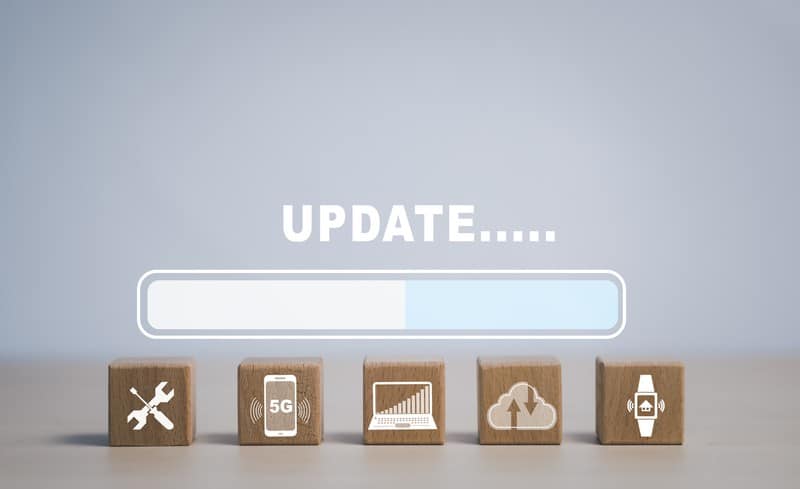
ผู้ผลิตไม่สามารถบอกได้อย่างแท้จริงว่า ณ การเปิดตัวอุปกรณ์ใหม่ ปัญหาทุกประเภทที่พวกเขาอาจประสบระหว่างทาง สิ่งที่พวกเขาทำได้และทำได้จริงๆ ก็คือการเผยแพร่การแก้ไขสำหรับข้อผิดพลาดเหล่านี้เมื่อมีการรายงาน
การแก้ไขเหล่านี้ โดยปกติแล้วจะมาในรูปแบบของการอัปเดต และส่วนใหญ่จะมุ่งเน้นไปที่ปัญหาเล็กๆ น้อยๆ ที่เกี่ยวข้อง ความเข้ากันได้ การกำหนดค่า หรือแม้กระทั่งการปรับให้เข้ากับเทคโนโลยีใหม่
การอัปเดตเฟิร์มแวร์ของเราเตอร์ของคุณอยู่เสมอ เป็นวิธีที่ปลอดภัยที่สุดเพื่อให้แน่ใจว่าเราเตอร์จะทำงานด้วยประสิทธิภาพสูงสุด ดังนั้น โปรดตรวจสอบซอฟต์แวร์เราเตอร์เวอร์ชันใหม่เป็นระยะๆ อย่างไรก็ตาม โปรดระวังแหล่งที่มาที่คุณต้องการรับไฟล์อัปเดต
นอกเหนือจากหน้าเว็บอย่างเป็นทางการของผู้ผลิต ไม่มีการรับประกันว่าไฟล์จะไม่เสียหายหรือเต็มไปด้วยมัลแวร์ ดังนั้น โปรดแน่ใจว่า ดาวน์โหลดไฟล์สำหรับอัปเดตจากแหล่งข้อมูลที่เป็นทางการ เมื่อใดก็ตามที่คุณต้องการอัปเดตเราเตอร์ของคุณ
สุดท้าย ทุกครั้งที่คุณอัปเดตเฟิร์มแวร์ของเราเตอร์ ตรวจสอบให้แน่ใจว่าได้รีสตาร์ทอุปกรณ์แล้ว เพื่อให้การเปลี่ยนแปลงเป็นไปอย่างมีประสิทธิภาพ
3. ตรวจสอบให้แน่ใจว่าข้อมูลรับรองการเข้าถึงถูกต้อง
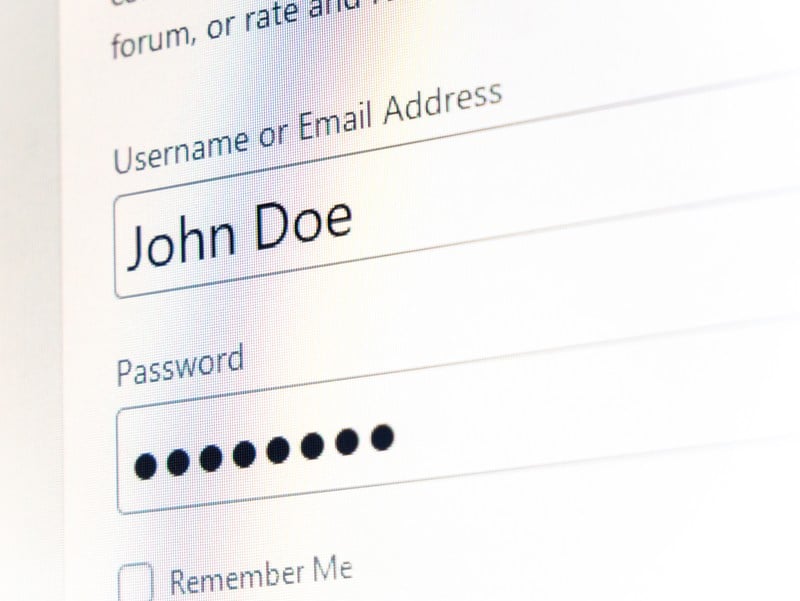
แม้ว่าการแก้ไขนี้อาจฟังดูธรรมดาเกินไปที่จะเกิดขึ้นจริง แต่ก็แก้ไขได้ และบ่อยกว่าที่ผู้ใช้ต้องการยอมรับ กลายเป็นว่า การเปลี่ยนรหัสผ่าน เป็นเรื่องง่าย และผู้ใช้หลายคนเลือกที่จะทำบ่อยครั้งเพื่อรักษามาตรฐานความปลอดภัยระดับสูงของเครือข่ายไร้สายของตน
อย่างไรก็ตาม พวกเขามักไม่ลืมที่จะจดข้อมูลรับรองการเข้าสู่ระบบใหม่ ดังนั้น เมื่อได้รับแจ้งให้แทรกเมื่อพยายามเข้าสู่ระบบ บางครั้งพวกเขาก็ป้อนชื่อผู้ใช้หรือรหัสผ่านเก่า ด้วยเหตุผลด้านความปลอดภัยที่ชัดเจน ทำให้แอปไม่สามารถทำงานได้
ในกรณีที่คุณประสบปัญหานี้ คุณสามารถเข้าถึงการตั้งค่าของเราเตอร์ได้ตลอดเวลา และ ตรวจสอบชุดใหม่ล่าสุด ของข้อมูลรับรองการเข้าสู่ระบบ หรือเพียงแค่เปลี่ยนเป็นสิ่งที่คุณต้องการ พิมพ์ที่อยู่ IP ของเราเตอร์บนแถบที่อยู่ของเบราว์เซอร์ของคุณ และป้อนข้อมูลรับรองการเข้าสู่ระบบ ซึ่งควรเป็น 'admin' สำหรับทั้งชื่อผู้ใช้และรหัสผ่าน
จากนั้น ไปที่แท็บความปลอดภัย และค้นหาข้อมูลที่คุณต้องการ หรือตัวเลือกเปลี่ยนรหัสผ่าน
4. โทรหาฝ่ายสนับสนุนลูกค้าของ Linksys

ในกรณีที่คุณลองวิธีแก้ไขปัญหาทั้งหมดในรายการแล้วและปัญหาเกี่ยวกับแอป Linksys Smart Wi-Fi ยังคงอยู่ คุณจะต้อง รีสอร์ทคือการมองหาความช่วยเหลือจากมืออาชีพ โทรหาฝ่ายดูแลลูกค้าของ Linksys และอธิบายปัญหา .
ช่างเทคนิคของพวกเขาจัดการกับปัญหาต่างๆ ในแต่ละวัน ซึ่งหมายความว่าพวกเขาอาจจะ มีความคิดเพิ่มเติม นอกจากนี้ หากแนวคิดของพวกเขาไม่ง่ายนัก คุณสามารถเชิญพวกเขามาและให้ผู้เชี่ยวชาญจัดการปัญหาในนามของคุณ
ดูสิ่งนี้ด้วย: 3 รหัสข้อผิดพลาดที่เหมาะสมที่สุดที่พบบ่อยที่สุด (การแก้ไขปัญหา)ข้อสุดท้าย ในกรณีที่คุณพบแนวคิดอื่นๆวิธีง่ายๆ ในการจัดการกับปัญหาที่ทำให้แอป Linksys Smart Wi-Fi ไม่ทำงาน โปรดสละเวลาเพื่อบอกเราเกี่ยวกับเรื่องนี้ทั้งหมด เพียงอธิบายสิ่งที่คุณทำในช่องความคิดเห็นและช่วยให้ผู้อ่านของเราเผชิญกับปัญหา หากปัญหานั้นเกิดขึ้นกับพวกเขา
นอกจากนี้ คำติชมทุกชิ้นยังช่วยให้เราสร้างชุมชนที่แข็งแกร่งขึ้น ดังนั้น อย่าอายและแบ่งปันความรู้พิเศษนั้นกับพวกเราทุกคน!